润乾集算报表非常规统计之按段分组
报表开发中,经常会碰到一些需要进行非常规统计的报表,固定分组、可重复分组、组内排序,还包括跨行组计算的报表,甚至有些报表本身无数据来源、以及需要对数据源再计算。这些报表本身具备一定的特殊性,使用常规方法往往难于实现。
对于按段分组报表,各段之间可以有重复,也就可能出现按段可重复的分组报表。集算报表在完成这类特殊统计报表时比较简单,这里通过一个实例说明实现过程。
报表说明
根据员工基本信息表按年龄统计各年龄段区间的人数、奖金等汇总情况。报表样式如下:
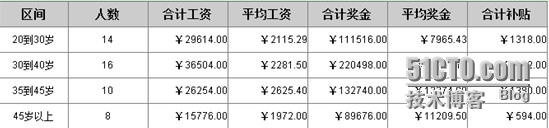
这里“30-40岁”和“35-45”岁两个区间是有重复的。下面来对比一下润乾报表和集算报表实现上的差异。
这个报表的麻烦之处在于需要进行的分组是有重复的,报表要完成较复杂的数据计算工作,但一般报表工具的计算能力较弱,如果采用报表工具本身来完成这个计算工作则会相当复杂,比如采用用润乾报表来实现将会是这样的:
在润乾报表中,该类报表主要通过ds.enumGroup()函数完成,报表模板及表达式如下:

其中A2单元格表达式为:
=ds1.enumGroup(true,age(BIRTHDAY)>20&&age(BIRTHDAY)<=30,"20岁到30岁",age(BIRTHDAY)>30&&age(BIRTHDAY)<=40,"30岁到40岁",age(BIRTHDAY)>=35&&age(BIRTHDAY)<45,"35岁到45岁",age(BIRTHDAY)>=45,"45岁以上")
润乾报表在实现上使用了ds.enumGroup()函数,在分组较少的时候做起来比较简单,这也是其他报表工具无法比拟润乾报表的方面。但当分组较多,计算比较复杂的情况下,润乾报表实现起来就比较困难了。原因在于报表的数据源准备和呈现混在一起导致的,往往需要在报表模板中实现大量的计算任务,如果将这两部分分开,即:独立的计算层负责数据源准备(完成复杂计算)和独立的展现层负责报表呈现,则会使报表开发变得更加清晰。
所以,另一种办法是事先把数据计算准备好,报表工具只需要负责呈现和简单计算。但无论是使用复杂SQL、存储过程和自定义JAVA数据集编程,对于这样的复杂运算(实际情况往往比这个例子更麻烦得多)都是一件工作量很大的事情,而且难以维护。
集算报表本身内置了适合结构化计算的脚本,可以方便地写出数据准备的计算(相当于一种更使用更简单的自定义数据集)。上述报表需求使用集算报表可以这样完成:
使用集算报表实现
编写集算脚本
使用集算脚本编辑器编写集算脚本,新建数据源demo2:
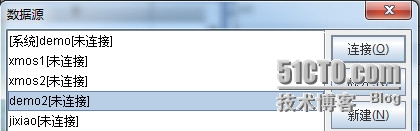
编写脚本完成按段分组汇总计算:
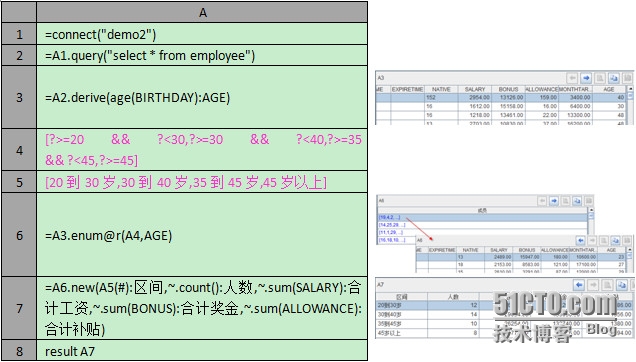
A1:连接数据源demo2;
A2:取员工表数据;
A3:增加日期字段,并根据出生日期计算填充;
A4-A5:指定分段区间以及区间名称,这里A4和A5内容可以通过参数传递;
A6:按照给定年龄段完成分组,A.enum()函数提供了@r选项,允许分组中有重复;
A7:汇总员工工资、奖金等数据;
A8:为报表返回结果集。
编辑报表模板
使用集算报表编辑器,设置数据源,用于报表预览:
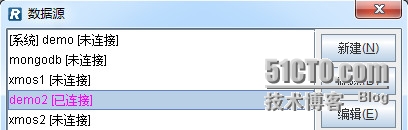
新建报表模板并设置集算器数据集,调用上述编辑好的脚本文件:
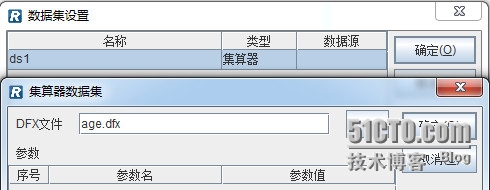
其中,dfx文件路径既可以是绝对路径,也可以是相对路径,相对路径是相对选项中配置的dfx主目录的。
报表模板及表达式如下:

可以看到,使用集算器脚本可以快速完成这类特殊的分组报表。而且外置的集算脚本具有可视化的编辑调试环境,编辑好的脚本还可以复用(被其他报表或程序调用)。不过,如果脚本已经调试好,而且不需要复用的时候,要维护两个文件(集算脚本和报表模板)的一致性会比较麻烦,这时候直接使用集算报表的脚本数据集就比较简单了。
在脚本数据集中可以分步编写脚本完成计算任务,语法与集算器一致,还可以直接使用报表定义好的数据源和参数。以上述第二个报表需求为例,使用脚本数据集可以这样完成:
1. 在数据集设置窗口中点击“增加”按钮,弹出数据集类型对话框,选择“脚本数据集”;
2. 在弹出的脚本数据集编辑窗口中编写脚本;
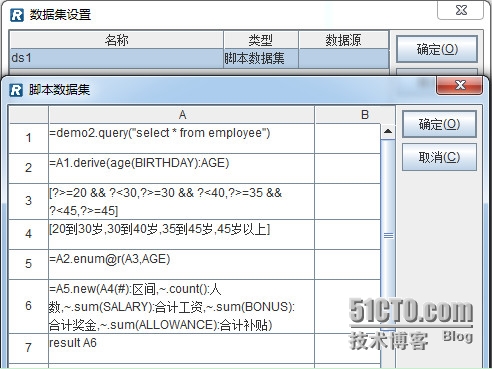
这里可以看到,在脚本数据集中直接使用了报表中定义好的数据源demo,比起单独的集算脚本更加简单、直接。
3. 报表模板和表达式与使用集算器数据集方式一致,不再赘述。